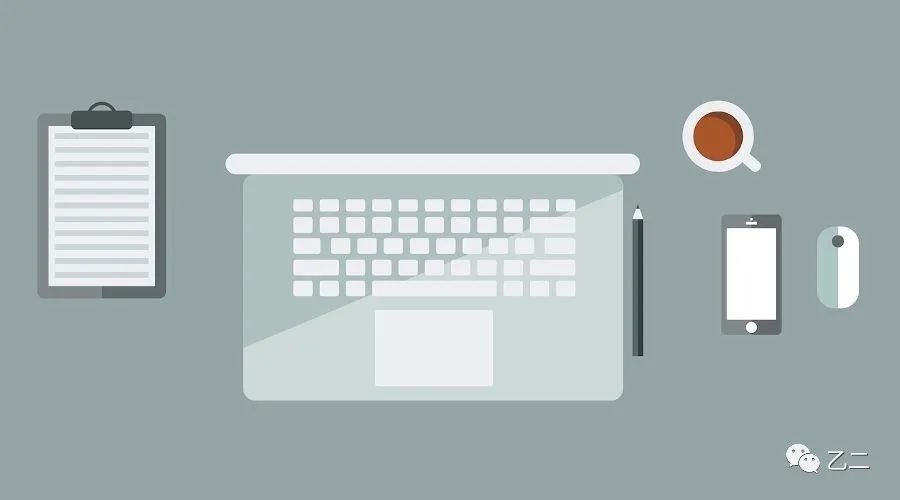
在工作和生活中经常需要使用鼠标,可能是右手过度使用或姿势不正确,导致右肩经常出现一点酸痛感。为了避免身体健康问题,除了日常的运动锻炼外,我开始尝试用左手操作鼠标,并将系统设置中鼠标的左右键进行反转。经过一段时间的磨合,目前已经能熟练使用左手操作鼠标。但由于键盘的设计主要是针对于左手,特别是快捷键的键位,右手使用时效率特别低;同时也经常会使用远程桌面登录服务器,而服务器的鼠标设置默认是右手。所以经常需要切换鼠标的左右键。在Windows10切换一次鼠标左右键,需要点击七次,在macOS中需要点击四次,非常浪费时间。为了提高切换鼠标左右键的效率,而不用每次在系统设置里点击。我尝试了许多方法,最后实现了使用快捷键一键切换。在Windows10中,使用AutoHotkey(AHK)脚本语言。AutoHotkey是一种免费的、开放源码的Windows脚本语言,它允许用户轻松地为各种任务创建小而复杂的脚本,比如:表单填充、自动点击、宏等等。直接在AHK的脚本模板中添加如下代码:
; Ctrl+\鼠标左右键切换^\::run control main.cplwin_class = #32770winwait ahk_class %win_class%WinActivate ahk_class %win_class%winwaitactive ahk_class %win_class%if errorlevel = 0{ send !s sleep 500 send {enter}}return
保存之后,双击运行脚本或重新载入,即可使用「Ctrl+\」(不要与其它快捷键冲突)快捷键来切换鼠标左右键。切换时,系统会自动打开系统鼠标设置对话框,并自动点击切换。然后,创建脚本的快捷图标,放入系统自动启动文件夹中,便可实现每次开机自动启动脚本。在macOS中,可以使用Alfred软件。Alfred是一个屡获殊荣的macOS应用程序,它通过热键、关键字、文本扩展等提高效率。在Alfred的「设置-工作流-热键」中,添加热键「Ctrl + Shift + \」(避免远程桌面时与Windows10冲突,同时也避免与系统中其它快捷键冲突),然后给热键添加「Actions-Run NSAppleScript」,在AppleScript中添加如下代码:
on alfred_script(q)tell application "System Preferences" reveal pane "com.apple.preference.mouse"end telltell application "System Events" to tell process "System Preferences" tell radio group 1 of window 1 if value of radio button 1 is 1 then click radio button 2 else click radio button 1 end if end tellend tellend alfred_script
保存之后,即可使用「Ctrl + Shift + \」快捷键切换鼠标左右键。切换时,系统会自动打开系统鼠标设置对话框,并自动点击切换。并在Alfred中设置Alfred自动启动。
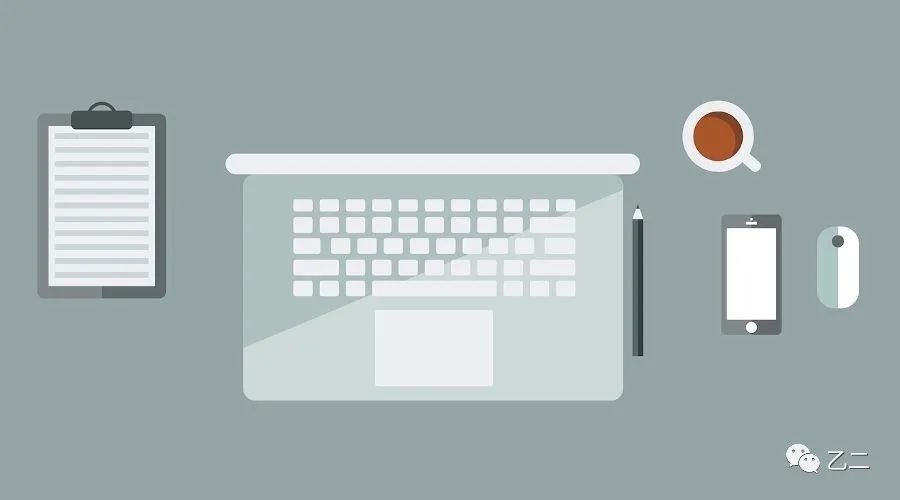























 309
309

 被折叠的 条评论
为什么被折叠?
被折叠的 条评论
为什么被折叠?








